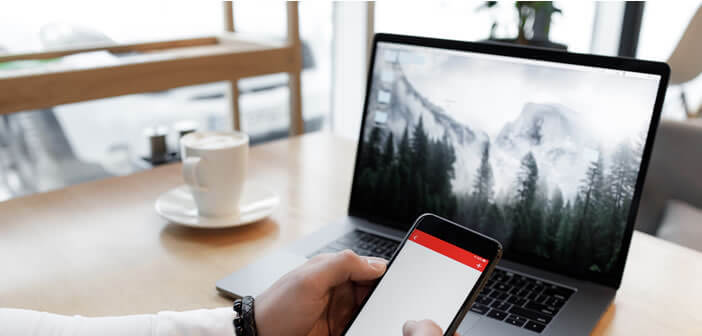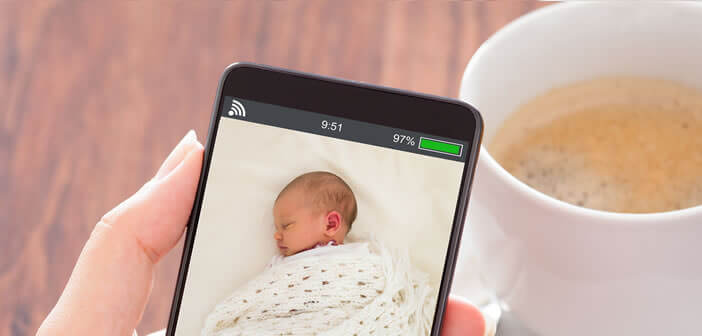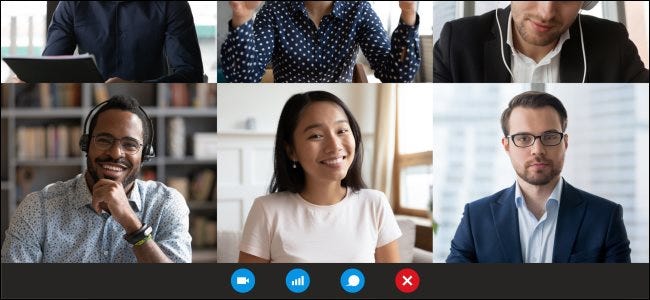على الرغم من المنافسة الشرسة بينهما ، تقدم Google و Apple حلولاً لربط منتجاتهما. تتطلب مزامنة الملفات بين Android و Mac تثبيت بعض الأدوات وتكوينها ، لكنها لا تزال ممكنة. ستتعلم في هذا الدليل كيفية نقل الصور أو مقاطع الفيديو من هاتف Android الذكي إلى جهاز كمبيوتر Mac.
يعرض MacDroid محتوى Android في Finder
إذا كان لديك جهاز Mac وهاتف Android ، فأنت بالتأكيد على دراية ببرنامج Android File Transfer. تم تطوير الأخير بواسطة Google لتوصيل هاتف Android بجهاز Mac ببضع نقرات.
لسوء الحظ في الممارسة العملية ، ليس هذا هو الحال. البرنامج غير مستقر وعرضة للعديد من الأعطال. ناهيك عن نقل الملفات البطيء عند وصول الصور إلى محرك الأقراص الثابتة لنظام التشغيل Mac.
ومع ذلك ، لا داعي للإحباط. هناك العشرات من الأدوات القادرة على التعامل مع نقل الملفات بين هاتف ذكي يعمل بنظام Android وجهاز Mac. هذا هو الحال على سبيل المثال مع برنامج MacDroid. إنها أداة مساعدة موثوقة طورها مستخدمو Mac وتثبت أنها أقوى بكثير من حل Google.
قم بتوصيل Android بجهاز Mac باستخدام أداة MacDroid
يستخدم Android بروتوكول نقل الوسائط (MTP) للتواصل مع أجهزة الكمبيوتر. يدعم كل من Windows و MacOS هذا البروتوكول ، ولكن على عكس الأول ، لا يتعرف نظام تشغيل الهاتف المحمول أصلاً على MTP ويجب أن يعتمد على برنامج تابع لجهة خارجية.
هذا هو المكان الذي يأتي فيه MacDroid. في الواقع ، هذا الأخير سهل الاستخدام بشكل خاص. يمكن للمرء تصدير الصور أو مقاطع الفيديو أو الملفات إلى Mac بنقرة واحدة أو نقرتين. نقطة أخرى مهمة هي أن MacDroid لا يتطلب تثبيت أي برنامج إضافي على هاتف Android أو الجهاز اللوحي.
لاستخدام هذه الأداة ، ستحتاج إلى كبل USB المرفق بهاتفك الذكي. تم تصميم هذا الأخير خصيصًا لهاتفك ولن يتسبب في انقطاع الاتصال أثناء نقل الملفات.
في الواقع ، يجب أن تعلم أنه حتى لو كانت جميع كبلات USB لها نفس المظهر الخارجي ، فإنها لا تتمتع جميعها بنفس القدرات التقنية (الأسلاك النحاسية ، الدائرة الكهربائية). تقوم بعض الكابلات بشحن الأجهزة فقط. ترتبط سرعة التحميل ونقل الملفات بالإمكانيات الفنية لكابلات USB.
- قم بتثبيت MacDroid على جهاز Mac الخاص بك
- قم بتشغيل البرنامج على جهاز الكمبيوتر الخاص بك
- انقر فوق علامة التبويب وضع MTP في العمود الأيسر بعنوان إضافة أجهزة
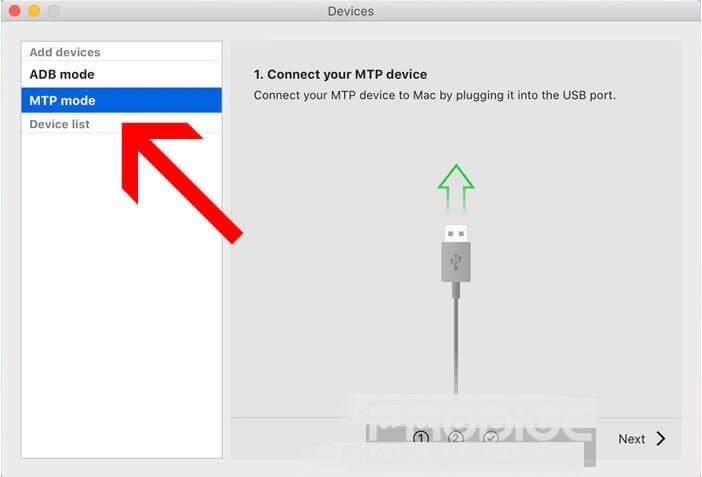
- قم بتوصيل هاتفك الذكي بجهاز Mac الخاص بك
- سيظهر هاتفك تلقائيًا في العمود الأيسر من برنامج MacDroid
- اضغط على زر التالي في أسفل يمين النافذة
- امنح هاتفك اسمًا (اختياري)
- ثم اضغط على الأزرق جبل زر (لتركيب الروبوت على ماك)
- افتح الباحث بجهاز الكمبيوتر الخاص بك
- انقر فوق اسم هاتفك في العمود الأيسر
- حدد دليل الهاتف
- انقر فوق مجلد DCIM
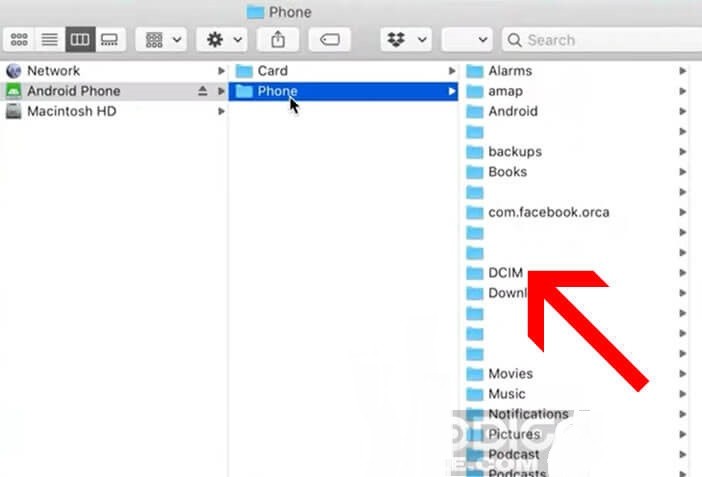
- اختر من القائمة الصور المراد نسخها إلى محرك الأقراص الثابتة بجهاز Mac
- انقل الملفات المحددة إلى الدليل الذي تختاره
في المرة التالية التي تعيد فيها توصيل هاتفك بجهاز Mac الخاص بك ، سيظهر تلقائيًا في الشريط الجانبي لـ Finder. لاحظ أنه يمكنك أيضًا استخدام هذه الأداة لإعادة تسمية ملف على هاتفك وحذف الصور مباشرة من Finder.
شكوى صغيرة: نقل الملفات من Android إلى Mac مجاني ولكن إرسال البيانات من الكمبيوتر إلى الهاتف الذكي يتطلب اشتراكًا (19.99 دولارًا سنويًا). سيء للغاية أنه لا يمكن شراء ترخيص مدى الحياة كما هو الحال مع معظم البرامج لنظام التشغيل MacOS.